## **【使用教程】如何给会员开卡**
` `门店服务项目众多,为了留客锁客以及快速回笼资金,达到门店资金充裕,现推出开卡,以供会员购买。那么我们如何创建卡项呢,如何给我们的会员开卡呢?
` `
#### **一、提前把服务设置好后,再设置卡项**
路径:卡项-新增卡项
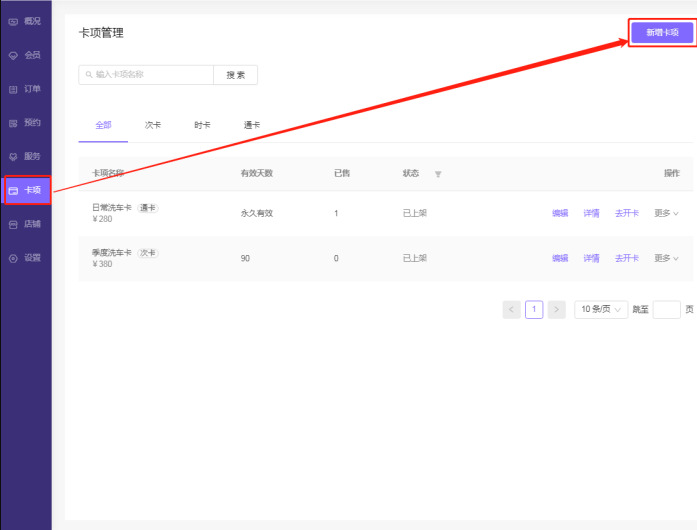
#### **二、创建卡项——门店系统卡项有三种类型,分别是次卡、时卡、通卡**,
次卡:在有效的时间内**有限****次数**享受指定服务
时卡:在有效的时间内**不限制次数**享受指定服务
通卡:设定一个总次数,会员可以在**有效的时间内和次数内**可选择消费卡内任意项目。
` `
例如:凤凰汽车保养店,现推出三种会员卡服务,分别是
a. 季度洗车卡(简洗2次,精洗1次,内部深度清洗1次) 380元;
b. 月内洗车卡(简洗不限制次数)800元;
c. 日常洗车卡(总共10次,简洗每次扣1次,精洗每次扣2次) 280元
那么我们可以分析得出,a=次卡,b=时卡,c=通卡。
` `
#### **1、首先操作季度洗车卡【次卡】:**
路径:选择次卡\-填写名称、售价\-点击卡项内容的添加服务
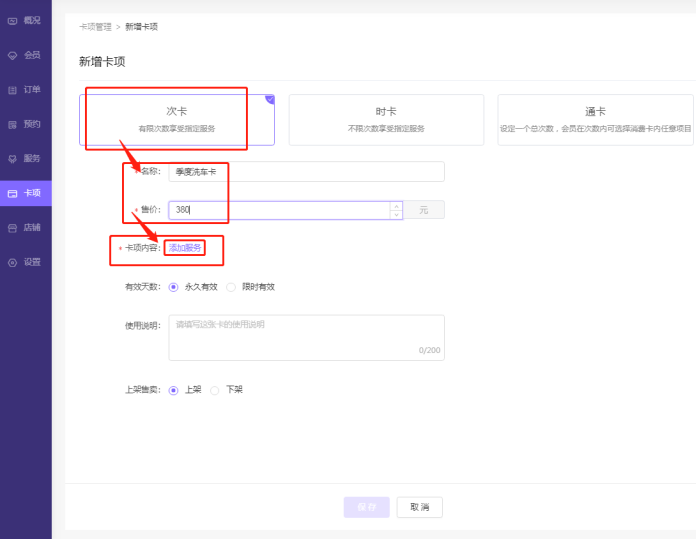
` `
出现添加服务选项,我们依次选上季度洗车卡(简洗,精洗,内部深度清洗)服务
路径:爱车内部深度清洗\-爱车精洗\-爱车简洗\-保存

` `
把季度洗车卡(简洗2次,精洗1次,内部深度清洗1次)次数进行填写,并填写1个季度时间,3个月为1个季度。
路径:爱车内部深度清洗1次\-爱车精洗1次\-爱车简洗2次\-填写限时有效90天\-保存
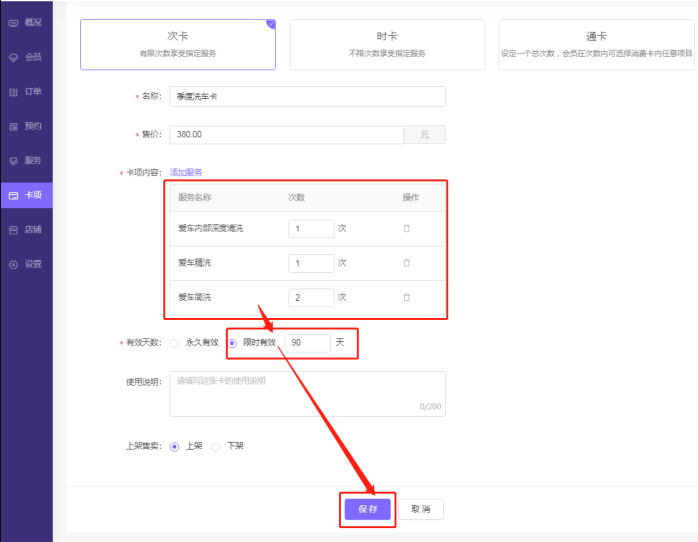
` `
上一步骤点击保存后,自动跳到卡项管理,看到“开卡成功”后,查看卡项是否正确
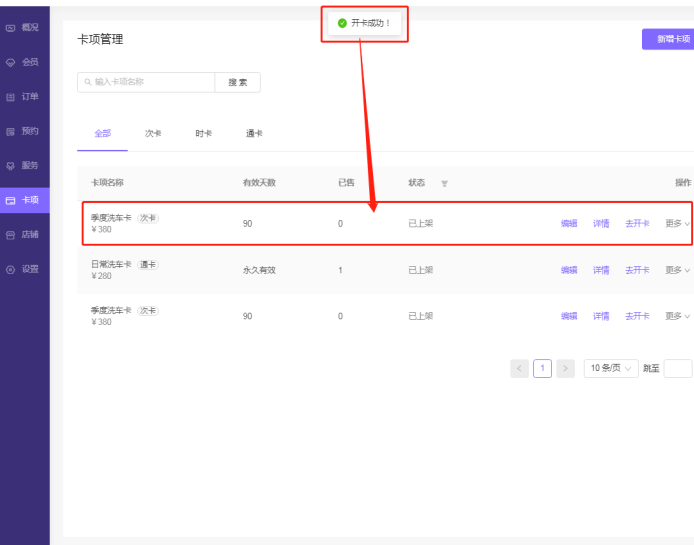
` `
#### **2、接下来操作汽车保养店月内洗车卡(简洗不限制次数)800元【时卡】**
路径:选择时卡\-填写名称、售价\-点击卡项内容的添加服务
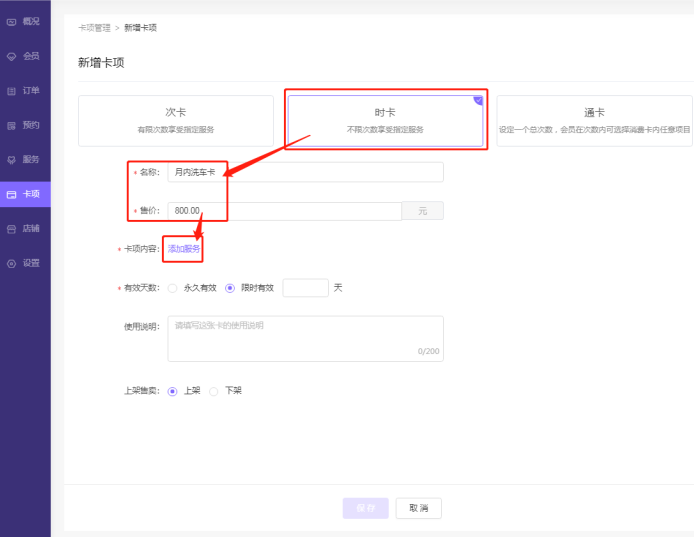
` `
出现添加服务选项,我们选月内洗车卡(简洗不限制次数)服务
路径:爱车简洗-保存

` `
查看服务名称无误后,填写有效时间,1个月是30天
路径:填写限时有效30天\-保存
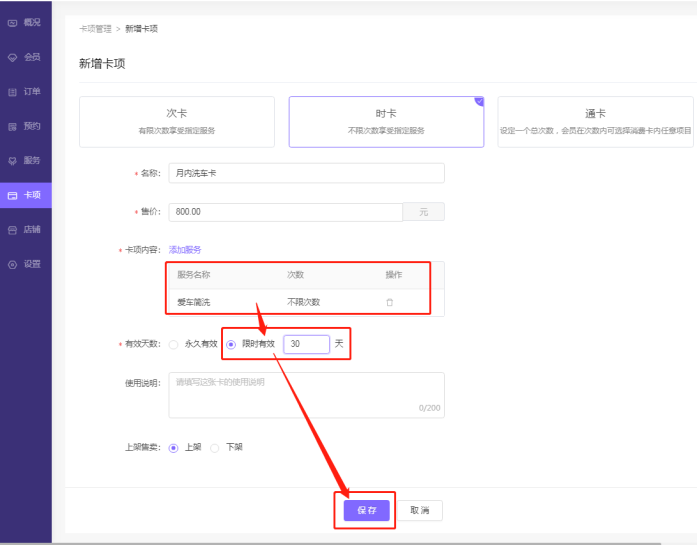
` `
上一步骤点击保存后,自动跳到卡项管理,看到“开卡成功”后,查看卡项是否正确
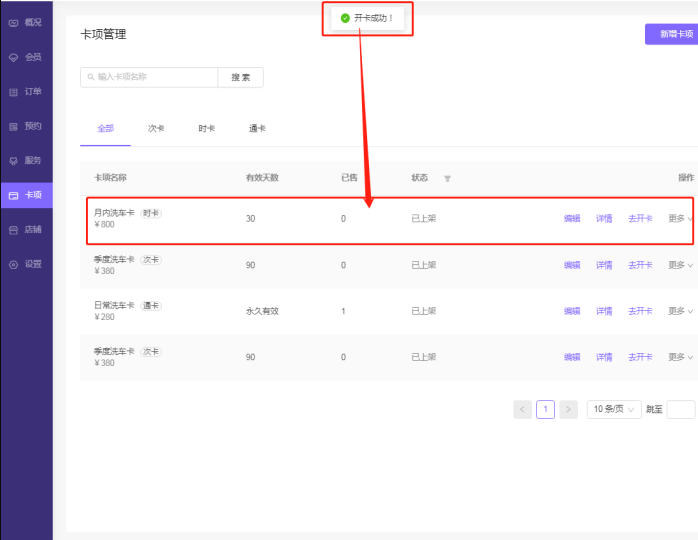
` `
#### **3、一个服务是日常洗车卡(总共10次,简洗每次扣1次,精洗每次扣2次) 280元【通卡】**
路径:选择通卡\-填写名称、售价\-点击卡项内容的添加服务
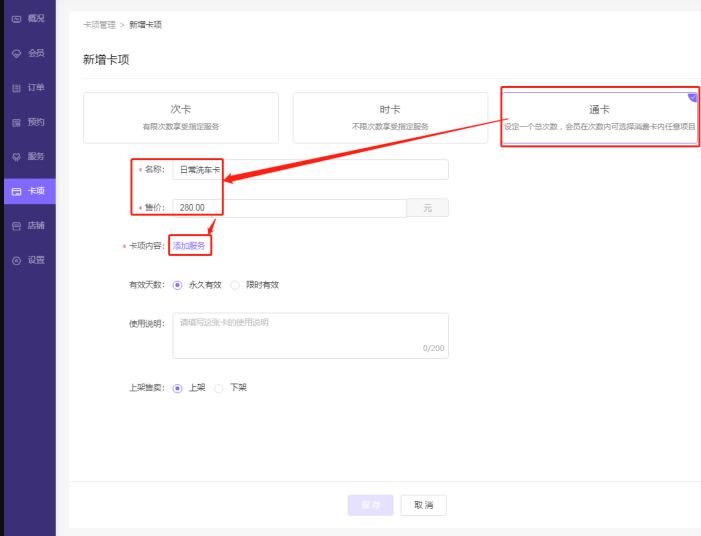
` `
出现添加服务选项,我们选日常洗车卡(简洗,精洗)服务
路径:爱车简洗-爱车精洗\-保存

` `
查看服务名称无误后,填写消费扣除数量和服务总次数,日常洗车卡(总共10次,简洗每次扣1次,精洗每次扣2次)
路径:爱车精洗扣2次\-爱车简洗扣1次\-以上2个服务总次数10次\-保存
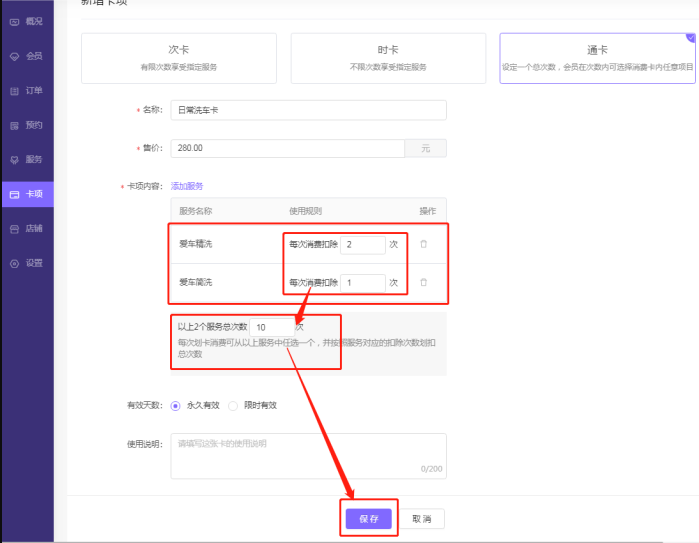
` `
上一步骤点击保存后,自动跳到卡项管理,看到“开卡成功”后,查看卡项是否正确
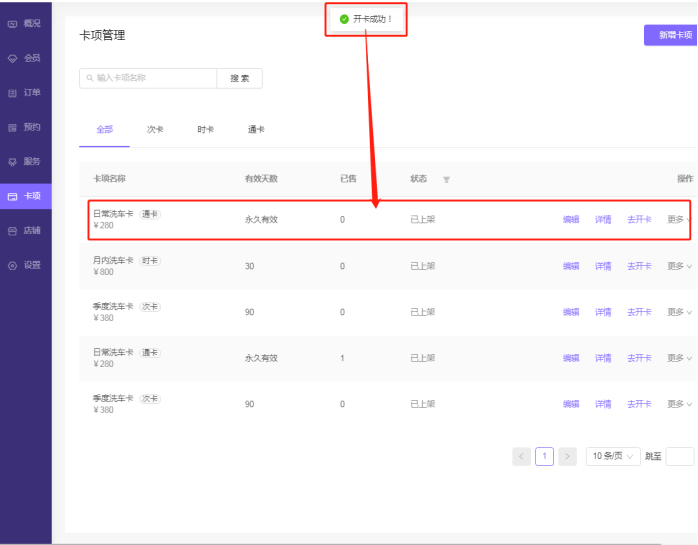
` `
### **三、给会员开卡**
卡项全部新增成功后,我们需要给会员去开卡,接下来操作如何给会员开卡
路径:卡项\-去开卡
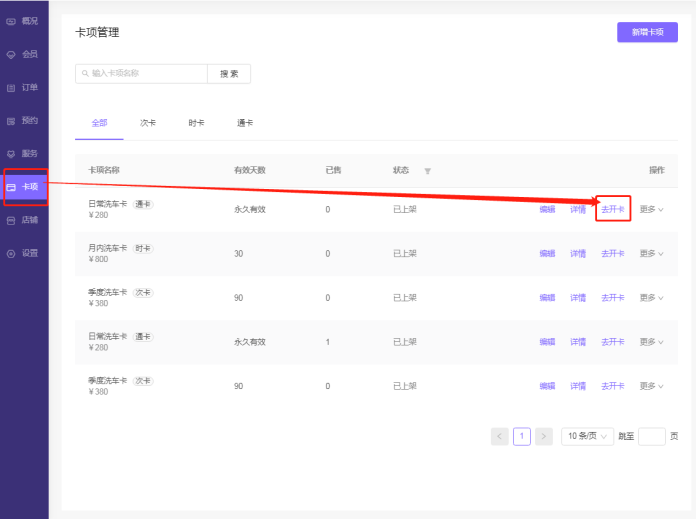
` `
填写会员的基本信息,选择对应的开卡项目,方便后期跟踪维护会员。
路径:填写客户基本信息-选择对应的开卡项目\-点击开单并收款
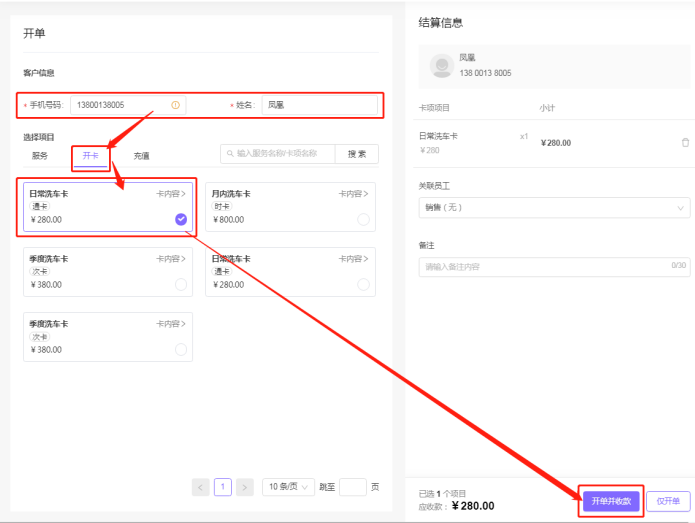
` `
收款方式可以根据会员实际支付的方式进行选择,方便日后对账
路径:收款方式\-实收金额\-确定

` `
点击确定之后,系统会自动跳到该页面,可以详细看到订单信息、顾客信息、消费信息。
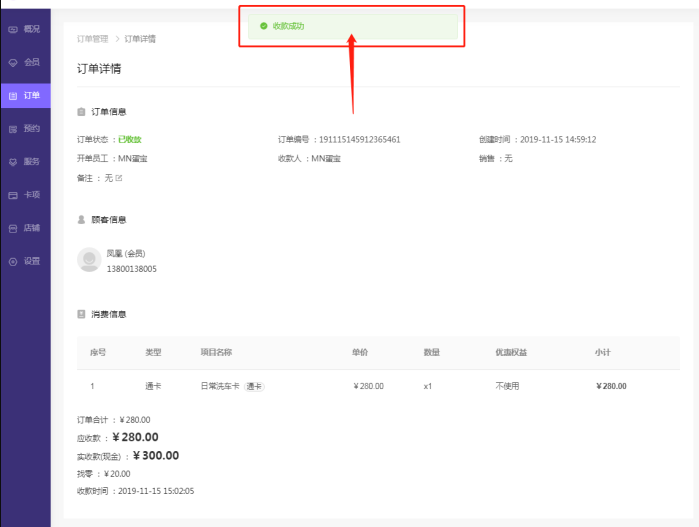
- 门店系统产品介绍
- 门店系统多店版介绍
- 使用教程
- 新手入门
- 【使用教程】服务预约设置(通用版)
- 【使用教程】服务预约设置(约课版)
- 【使用教程】服务计划
- 【使用教程】如何给会员开卡
- 【使用教程】门店开单收银教程
- 【使用教程】结合POS机或收银系统进行项目开单
- 【使用教程】用门店系统打通O2O门店,还需进行微信支付申请
- 【使用教程】店铺装修使用教程和常见问题处理
- 【使用教程】门店系统如何扣卡
- 常见问题
- 如何限制每个时间段的预约人数?
- 如何修改服务资源名称?
- 当发生微信支付失败,如何自检?
- 如何开通附近的小程序?
- 微信小程序-授权发布指南
- 门店系统怎么接入公众号自定义菜单?
- 小程序发布问题须知
- 如何区分微信小程序和微信公众号?
- 【有已认证公众号】快速注册并认证小程序的方法
- 【无已认证公众号】如何直接注册小程序
- 使用案例
